Hal ini baru saja saya alami, entah kenapa saat menghapus folder atau file malah muncul pesan error:
Item Not Found
Could not find this item. This is no longer located in [lokasi file atau folder]. Verify the item?s location and try again.
Cukup aneh juga kalau Windows tidak mengetahui apakah file tersebut ada atau tidak pada lokasi yang disebutkan, takutnya ini bisa berarti ada kerusakan harddisk. Kalau memang ini maka lebih baik segera lakukan backup file – file penting, atau anda bisa mencoba solusi – solusi berikut untuk mengatasinya.
Cek kesehatan harddisk dengan Check disk
Error ini memang bisa disebabkan adanya data yang korup di harddisk, jadi pada Windows masih dianggap ada tapi pada harddisk sebenarnya sudah hilang atau dihapus. Anda bisa menggunakan check disk untuk mengecek dan memperbaiki kondisi harddisk anda dari bad sector dan file corrupt.

Refresh jendela Windows Explorer
Pada lokasi file atau folder yang bermasalah lakukan refresh dengan menekan tombol F5, biasanya akan hilang sendiri file yang akan dihapus. Pesan kesalahan tadi bisa berasal dari masih digunakan oleh salah satu proses di Windows dan masih belum dilepaskan.
Membuat folder sementara
Coba buat saja folder baru dimana saja dan pindahkan folder atau file yang bermasalah ke dalamnya. Setelah itu hapus folder baru ini beserta isinya. Entah kenapa cara ini kadang berhasil, mungkin karena setelah dipindahkan membuat Windows mengupdate database lokasi file atau foldernya dan sekaligus memperbaiki referensi yang rusak.
Menghapus file atau folder dengan command prompt
Anda juga bisa memaksa Windows untuk menghapusnya melalui perintah command prompt. Untuk melihat daftar folder dan file yang ada pada lokasi aktif command prompt ketikkan dir dan tekan ENTER.
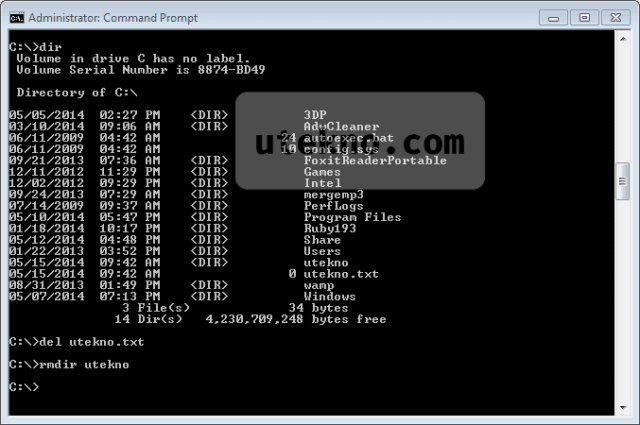
Untuk menghapus file ketikkan del [nama_file], sedangkan untuk menghapus folder perintahnya adalah rmdir [nama_folder]. Kalau ada spasi dalam nama file atau foldernya maka gunakan tanda kutip, misal nama filenya utekno situs.jpg maka perintahnya adalah del “utekno situs.jpg”.
Bila masih bermasalah juga coba pakai sistem penamaan DOS 8.3, jadi 8 karakter nama file disusul 3 karakter ekstensinya. Untuk mengetahui apa nama file yang bermasalah dengan sistem 8.3 ketikkan perintah dir /x.
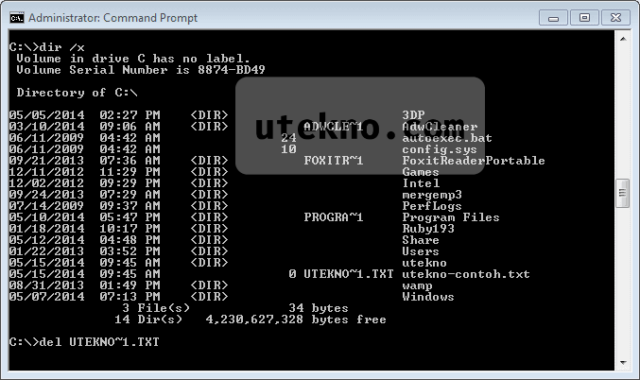
Untuk menghapusnya tuliskan saja del disusul dengan apa nama 8.3nya yang tampil di kolom kedua dari kanan. Misal del UTEKNO~1.TXT dan tekan ENTER.
Mengganti nama file atau folder dengan command prompt
Cara alternatifnya adalah dengan mengganti nama file tersebut, kadang error ini disebabkan nama file atau folder yang terlalu panjang. Windows memiliki batasan jumlah karakter untuk nama soalnya, dan ini kadang terlewatkan saat mencari solusinya. Jadi ubah namanya dengan perintah ren namafilelama namafilebaru. Ketikkan perintah dir /x dulu untuk mengetahui sistem penamaan 8.3-nya dan gunakan nama yang muncul kemudian ubah menjadi lebih pendek.
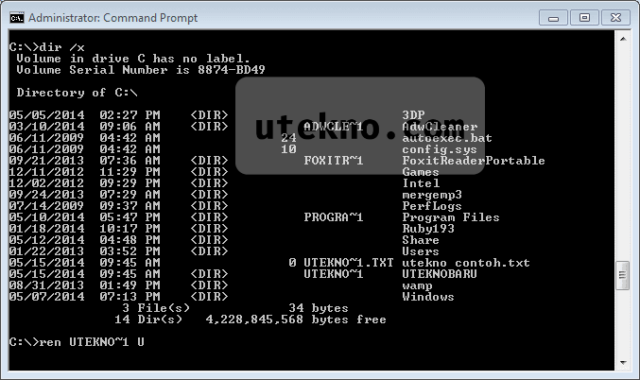
Contohnya adalah mengubah nama folder utekno menjadi u: ren UTEKNO~1 U. Setelah itu coba anda hapus file atau foldernya.
terimakasih gan, akhirnya folder corrupt yang ada di desktop bisa dihapus dengan command prompt
Sama – sama mbak. Trims followupnya kalau sukses. 🙂
MATUR NUWUN BOS! TOP DAH NI WORK!! sep dahh XD XD XD
Sama – sama mas. Trims followupnya kalau sukses. 🙂
matursuwun sanget geh…
Sama – sama mbak. Trims followupnya kalau berhasil.
Bang tetep gak bisa
Sangat membantu sekali 🙂
Masih blm bisa nih
Makasih kak.. solusi buat folder baru dan pindahkan langsung berhasil.. Mantapppp